今天要來填上核心的「搜尋」與「顯示」邏輯了,包含處理里程輸入,接收並驗證使用者輸入的公里數,並實作搜尋函式,處理不同里程格式的解析,找出最近的地理位置,最後在地圖上顯示結果。
在搜尋按鈕按下之後,我們要執行的是 searchAction() 這個函式。第一步,透過 filter 此另一個 Swift 的高階函式來篩選我們要的資料:
private func searchAction() {
let candidates = dataManager.highwayMarkers.filter { $0.roadNumber == selectedRoad }
}
filter 函式的呼叫,它需要一個 closure 作為參數,這個 closure 就是你的「篩選條件」。filter 會依序將 highwayMarkers 陣列中的每一個元素傳入這個 closure。Closure 會回傳一個布林值,如果 closure 對某個元素回傳 true,filter 就會把這個元素保留下來,放進新的陣列;如果回傳 false,這個元素就會被丟棄。
因此,{ $0.roadNumber == selectedRoad } 表示,目前正在檢查的這個物件,它的 roadNumber 是否等於使用者選擇的 selectedRoad?假設要搜尋的是國道 1 號,最後 filter 會回傳一個新的陣列 candidates,裡面只包含所有 roadNumber 是國道 1號的 HighwayMileageMarker 物件。這個 candidates 陣列就是我們接下來要進行里程搜尋的目標資料。
在這個 App ,核心功能是根據使用者輸入的里程,從資料中找出最接近的地理位置。然而,國道省道的資料來源、格式不盡相同。例如,國道的里程牌面可能是「014K+800」,而省道則是「5.1」這樣的浮點數。如果為兩者各寫一套搜尋邏輯,會導致程式碼大量重複且難以維護。為了解決這個問題,因此可以設計一個通用的搜尋函式。
為了達到這個目的,必須運用到 Swift 的幾個功能:
<T> 來定義這個函式,使其不限定處理特定的資料型別。這讓函式的宣告看起來像這樣,其中 T 可以是任何我們想傳入的資料型別:private func findClosestMarker<T>(
in items: [T],
targetMile: Double,
mileExtractor: (T) -> Double?,
titleExtractor: (T) -> String,
latKey: KeyPath<T, Double>,
lonKey: KeyPath<T, Double>,
maxAllowedDiffKm: Double? = nil
) -> // ... 回傳值
這樣一來,不論傳入的是國道標記陣列還是省道標記陣列都能處理。
現在函式本身不認得特定資料結構,我們就必須在呼叫它時,把「如何解析資料」的方法當作參數傳遞進去。
mileExtractor: (T) -> Double?
我們傳入一個閉包,這個閉包知道如何將特定格式(如 "014K+800")轉換成可供比對的 Double? 格式公里數。
// 國道
let result = findClosestMarker(
// ...
mileExtractor: { parseHighwayMile(display: $0.display) },
// ...
)
// 省道
let result = findClosestMarker(
// ...
mileExtractor: { parseProvincialMile(display: $0.content) },
// ...
)
這樣我們就可以依據不同的情況,分別傳入 parseHighwayMile() 或 parseProvincialMile() 的邏輯。
同樣地,我們也用 KeyPath 傳入取得緯度 (latKey) 和經度 (lonKey) 的路徑,告訴函式請用 KeyPath 去 T 身上找到那個 Double 型別的屬性,從而函式就知道要去哪裡找座標資料。
// 定義
private func findClosestMarker<T>(
// ...
latKey: KeyPath<T, Double>,
lonKey: KeyPath<T, Double>,
// ...
) -> (title: String, coordinate: CLLocationCoordinate2D, mile: Double, diff: Double)? {
for item in items {
// ..
// 使用 KeyPath 在泛型物件當中找尋 wgs84Lat, wgs84Lon
let coord = CLLocationCoordinate2D(latitude: item[keyPath: latKey], longitude: item[keyPath: lonKey])
// 其餘處理最近里程比較、差距過遠之門檻檢查等邏輯
}
// ..
}
// 呼叫
let result = findClosestMarker(
// ...
latKey: \.wgs84Lat,
lonKey: \.wgs84Lon,
// ...
)
最後,findClosestMarker() 會回傳最匹配的結果。
得到結果後要做的事情是將它顯示在地圖上。我們取得結果的名稱(里程牌面)及所在經緯度,首先要先更新地圖位置:
struct MarkerPin: Identifiable {
let id = UUID()
let title: String
let coordinate: CLLocationCoordinate2D
}
private func showOnMap(title: String, coordinate: CLLocationCoordinate2D) {
pins = [MarkerPin(title: title, coordinate: coordinate)]
withAnimation {
cameraPosition = .region(
MKCoordinateRegion(
center: coordinate,
span: MKCoordinateSpan(latitudeDelta: 0.01, longitudeDelta: 0.01)
)
)
}
}
使用 withAnimation 可以讓地圖平移效果更滑順。我們把新的 region 塞到 cameraPosition 這個狀態變數,綁定他的 Map() 物件就會自動更新:
Map(position: $cameraPosition) {
ForEach(pins) { pin in
Annotation("\(pin.title)\(pin.coordinate)", coordinate: pin.coordinate) {
Image(systemName: "mappin.and.ellipse")
.font(.title)
.foregroundStyle(.red)
.shadow(radius: 2)
}
}
.mapControls {
MapUserLocationButton()
MapCompass()
MapScaleView()
}
.frame(maxWidth: .infinity, maxHeight: .infinity)
.cornerRadius(12)
Annotation 是大頭針物件,我們讓他的標題顯示為牌面名稱及經緯度,然後給他一張系統圖示,跟簡單設計一下外觀。.mapControls 是附加於地圖上的一些工具,例如 MapUserLocationButton 是使用者定位按鈕,MapCompass 是指北針,而 MapScaleView 是比例尺。想了解更多可參考官方說明。
經過一番努力,搜尋邏輯的核心功能終於完成。是時候見證成果了!
我們將 App build and run,模擬一次完整的使用者操作流程,驗證這套系統是否能準確地將抽象的里程數字,對應到現實世界中的具體地理位置。
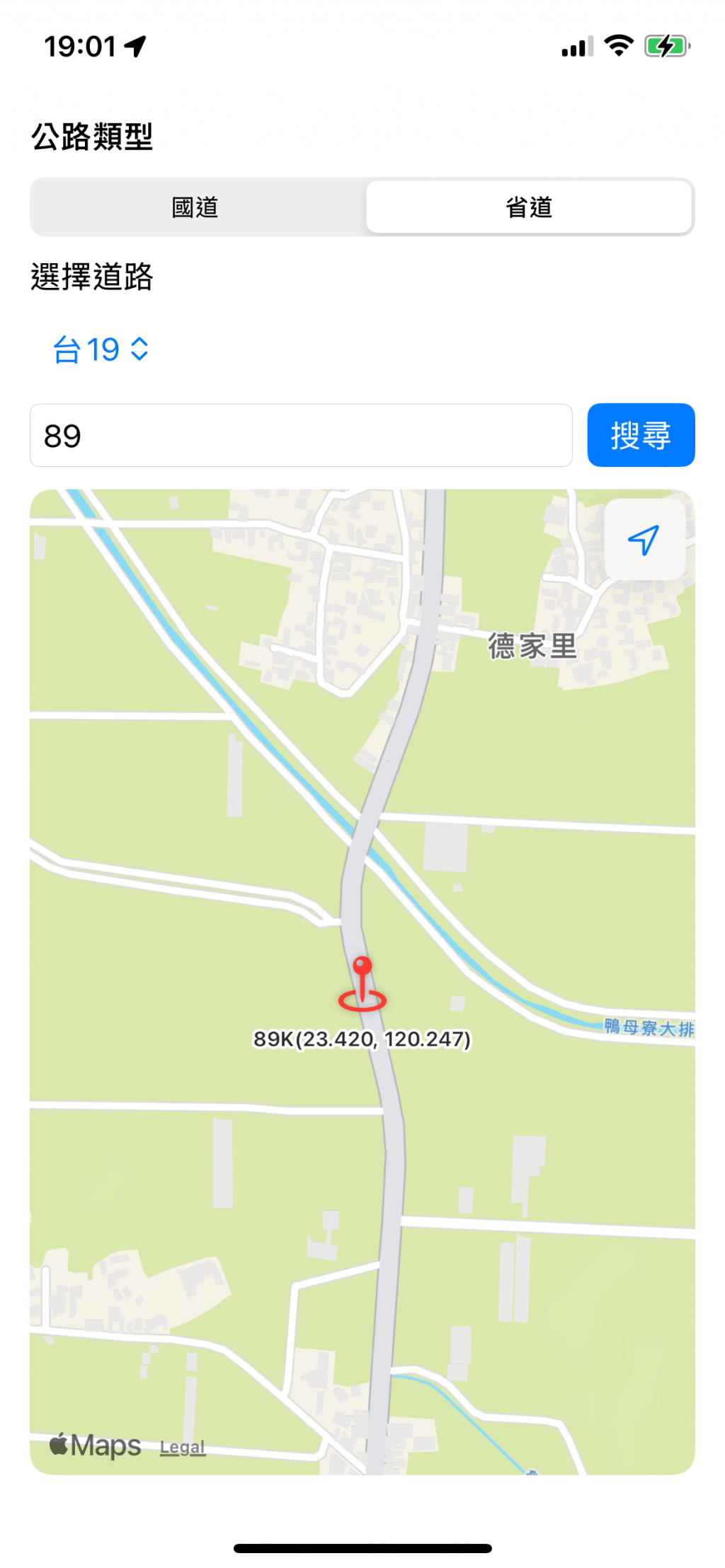
按下「搜尋」按鈕後,App 畫面上的地圖作出了反應,地圖中心平移到一個新的位置,並在上面標示出一個紅色的圖釘,顯示著「89K」的字樣。
第一步成功了!但這只是程式內的驗證,為了確認這個結果是否精準無誤,將 App 找到的經緯度座標,複製並貼到 Google Maps 中查看街景服務。

在畫面中央,一支熟悉的綠色路牌清晰可見,上面印著的正是——「台 19 線 89 公里」(我朝思暮想的 1989 XD)。
這證明了我們的資料解析、篩選邏輯和搜尋演算法是正確且有效的!
我們現在已經完成了一個 Issue,也是時候可以將現在開發的分支合併回 develop 了。
我們到 Azure 的 Repo 的 Pull Request 頁面。
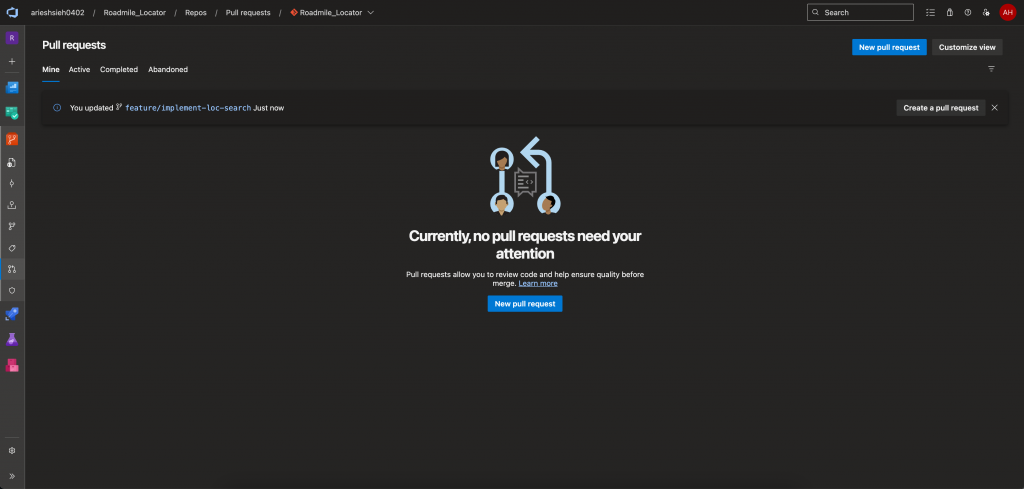
接著點選 New pull request。
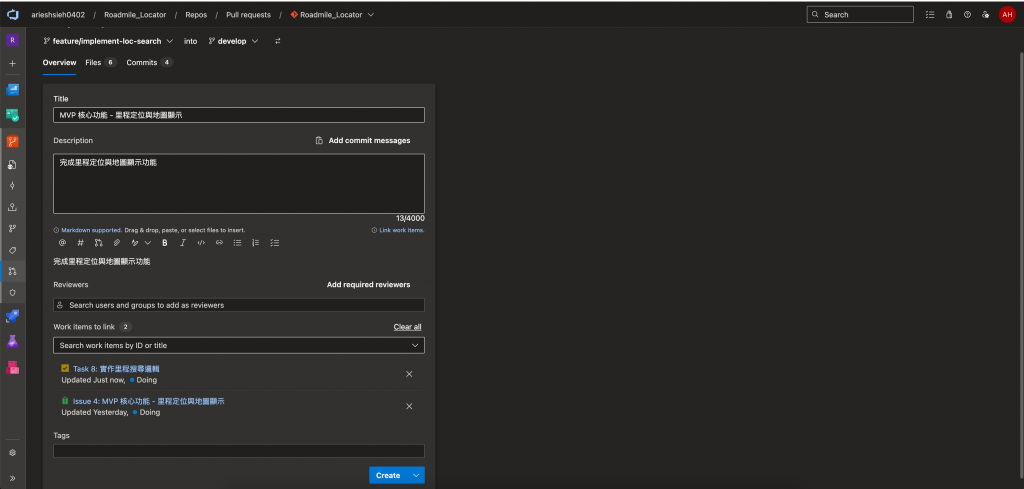
你可以在這裡輸入基本的標題、描述,也可以關聯相關的 work item,這樣日後回頭才會更清楚這次的 PR 做了什麼事情。好了之後就按 Create。
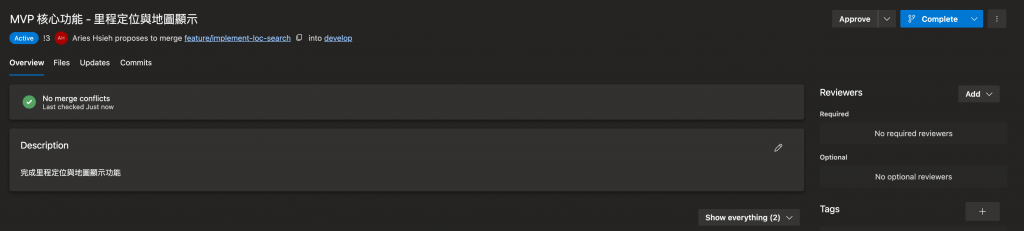
這邊會幫你審查程式碼有無衝突,沒衝突的話就按右上角的 Completed。
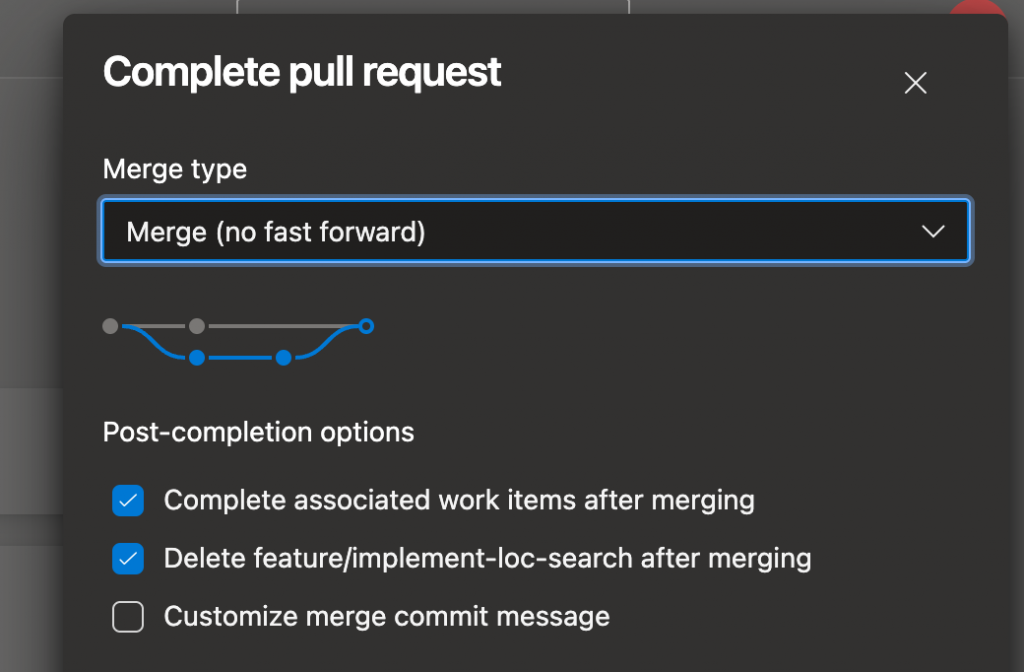
這裡可以選擇合併模式,這會決定你的線圖長什麼樣子。也可以勾選合併後自動完成相關的 work item,以及刪除被合併的分支。
選好後就下一步。
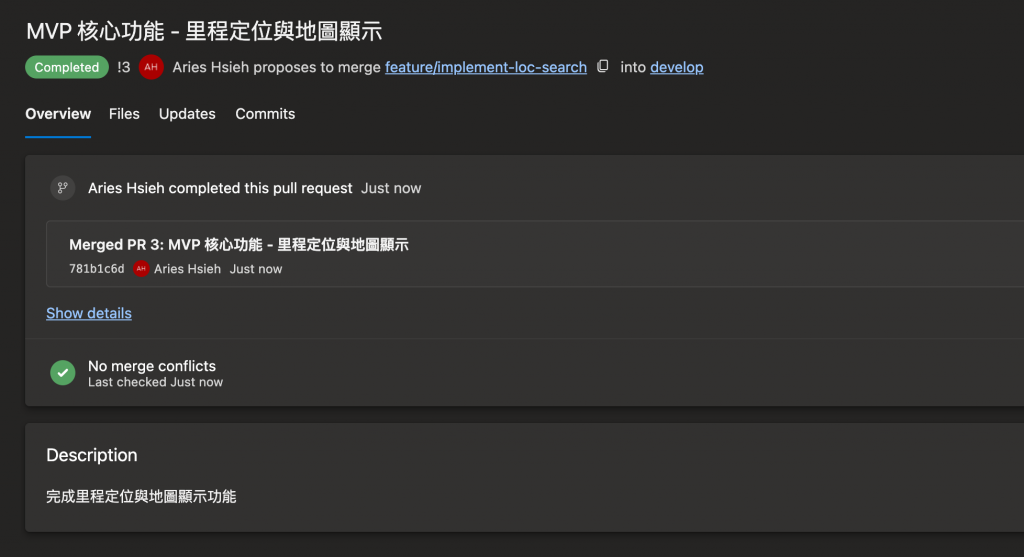
這樣就合併完成了。
今天,我們成功地完成了關鍵的核心功能:
我們利用 filter 高階函式,從資料庫中精準地篩選出使用者指定道路的所有里程點,為後續的搜尋做好準備;面對國道與省道不同的里程格式,我們沒有選擇重複撰寫兩套邏輯,而是透過 Swift 泛型 (Generics)、閉包 (Closure) 與 KeyPath,設計了一個可重用的 findClosestMarker 函式,將如何解析里程、如何取得座標等與特定資料結構相關的任務,交由呼叫端以參數的形式傳入。
搜尋到結果後,我們利用 MapKit 的 Annotation,將最接近的里程點以大頭針的形式清晰地標示在地圖上,並透過 withAnimation 讓地圖的平移動畫更加滑順自然。
最後,我們也完成了一次完整的開發循環,將實現功能的 feature 分支透過 Pull Request (PR) 合併回 develop 主幹,並關聯了對應的 Work Item。這不僅是程式碼的合併,也代表著一個需求的完整交付。
完成這項核心功能後,我們的 App 已經從一個靜態的資料瀏覽器,蛻變成一個真正能解決問題的實用工具。下一步,我們將繼續完善周邊功能與使用者體驗。
